見逃せない Windows および Mac 用のベスト ビデオ スピード コントローラー 8 選
"私は〜が必要です ビデオスピードコントローラー 講義ビデオについて何か提案はありますか?」ビデオ速度を制御するツールが必要な理由はたくさんあります。映画の速度を上げたり、重要な講義ビデオの速度を遅くしたりできます。良いニュースは、オンラインおよびオフラインのビデオ プレーヤーの一部に速度変更機能が統合されていることです。ただし、ビデオを 1.5 倍または 2.0 倍でしか再生できないため、粒度が十分ではありません。この記事では、オンラインまたはオフラインのビデオ スピード コントローラーのトップ リストを特定し、共有します。
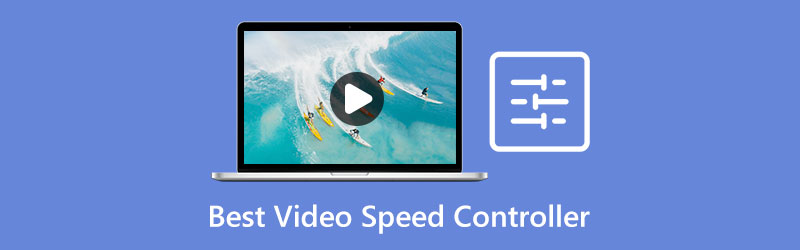
- ガイドリスト
- パート 1. Windows/Mac で最高のビデオ スピード コントローラー プログラム
- パート 2. オンラインのビデオ スピード コントローラー トップ 5
- パート 3. 2 つの最高のビデオ速度コントローラー アプリ
- パート 4. ビデオ スピード コントローラーに関する FAQ
Windows/Mac で最高のビデオ スピード コントローラー プログラム
一部のビデオプレーヤーではビデオ速度を変更できますが、その変更は一時的なものです。ビデオを再度開くときに調整する必要があります。 ArkThinkerビデオコンバーター究極一方、ビデオ速度を永続的に変更できます。また、初心者や一般の人にも優しいです。
- ワンクリックでビデオ速度を変更します。
- 幅広いプリセット オプションが含まれています。
- 編集中は元のビデオ品質を維持します。
- MP4、MOV、AVI など、ほぼすべてのビデオ形式をサポートします。
- デスクトップ アプリケーションとして、デスクトップにインストールする必要があります。
デスクトップでビデオ速度を変更する方法
オープンビデオ
ハードディスクにインストールした後、最適なビデオ スピード コントローラーを実行します。 Windows 11/10/8/7 用と Mac OS X 用の 2 つのバージョンが提供されています。 ツールボックス 上部のリボンからタブをクリックし、 ビデオスピードコントローラー リストにあるツール。ファイル エクスプローラー ウィンドウを起動し、対象のビデオを見つけてインターフェイスにドラッグ アンド ドロップしてビデオを開きます。

ビデオ速度を変更する
タイムラインの下のプリセット領域に移動し、適切なビデオ速度を選択します。再生を高速化するには、次のことを選択できます。 1.25倍、1.5倍、 もっと。ビデオの速度を遅くしたい場合は、 0.75倍、0.5倍次に、内蔵のメディア プレーヤーを使用して結果をプレビューします。

結果のエクスポート
満足している限り、下のエリアに進みます。好みに応じて、ファイル名、出力形式、出力先フォルダーを設定します。最後に、 輸出 ボタンを押してビデオを保存します。

パート 2. オンラインのビデオ スピード コントローラー トップ 5
トップ 1: EZGIF
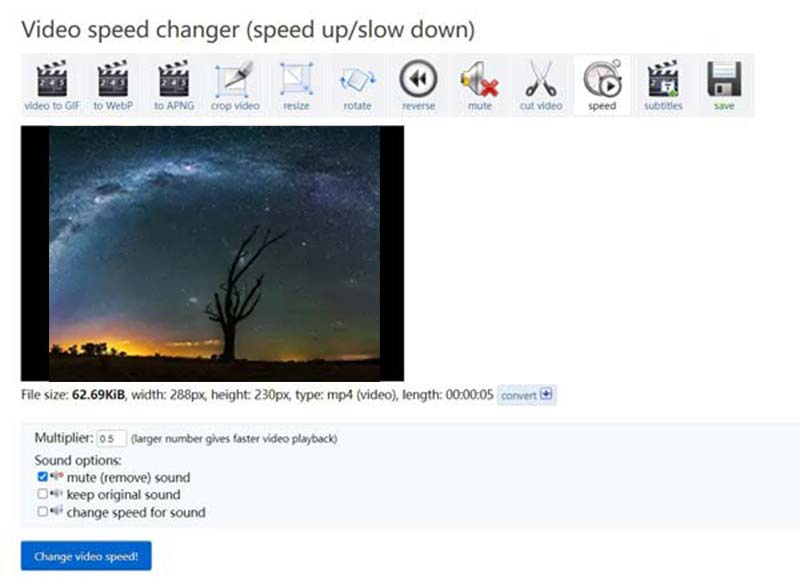
EZGIF は、オンラインの無料ビデオ スピード コントローラーです。ビデオ スピード コントローラーを使用する必要がある場合は、コンピューターをネットワークに接続し、Web ブラウザーで開きます。そうすれば、何もインストールせずに必要な作業を行うことができます。ビデオ速度変更の効果を試してみるのは良い選択です。
- 無料でご利用いただけます。
- オンラインでビデオ速度を変更します。
- ビデオにウォーターマークは追加されません。
- すべての主要な Web ブラウザと互換性があります。
- 長い動画は処理できません。
- ビデオ出力の品質が低いです。
トップ2:カプウィング
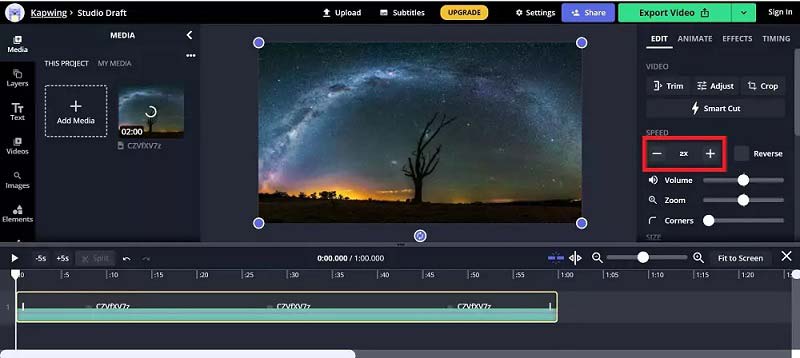
デスクトップ ソフトウェアと同様のオンライン ビデオ スピード コントローラーをお探しの場合は、Kapwing が最適です。強力なインターネット接続を維持するあらゆるデバイスでうまく動作します。さらに、タイムライン上でビデオ ファイルを編集することもできます。もちろん、このツールは無料ではありません。
- たくさんのビデオ編集ツールを提供します。
- プリセットを使用してビデオ速度を変更します。
- ビデオの品質を可能な限り保護します。
- オンラインストレージを提供します。
- ウォーターマークの除去には料金を支払う必要があります。
- 動画のアップロードには時間がかかります。
トップ 3: Chrome 用ビデオ スピード コントローラー
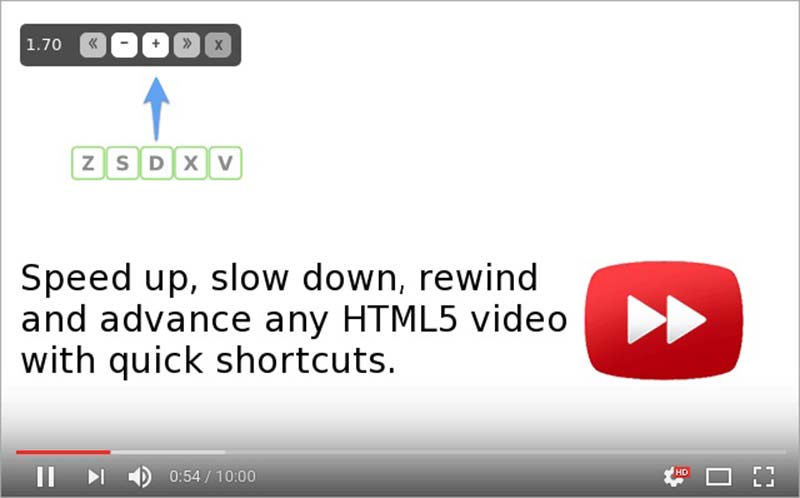
その名前が示すように、ビデオ スピード コントローラーは Chrome のビデオ スピード コントローラー拡張機能です。ボタンやショートカットを使用して、HTML5 ビデオの速度を上げたり、遅くしたり、巻き戻したりすることができます。 Chrome にインストールすると、HTML5 オンライン ビデオの左上にアイコンが表示されます。
- オンラインビデオを遅くしたり加速したりします。
- ショートカットを使用してビデオ速度を制御します。
- 軽くて反応も早い。
- 幅広いWebサイトでご利用いただけます。
- Google Chromeでのみ動作します。
トップ 4: Firefox での再生速度
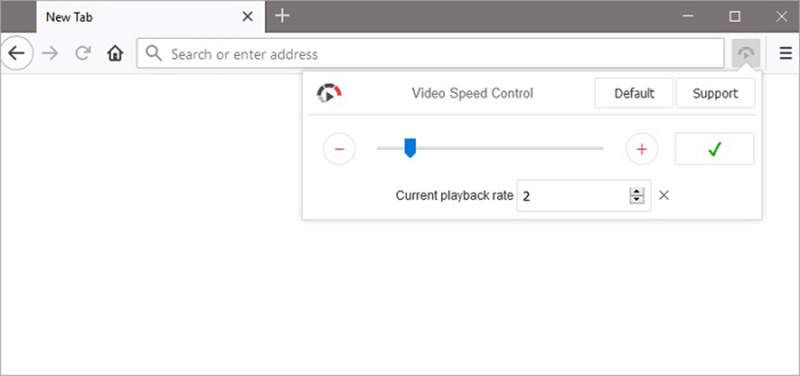
Playback Speed は、Firefox のビデオ スピード コントローラー拡張機能です。ビデオ速度を永続的に変更することはできませんが、YouTube や Netflix などの無制限のオンライン ビデオの再生速度を調整できます。この拡張機能は、サードパーティ プレーヤーとオンライン ビデオ プレーヤーの両方で動作します。
- オンラインビデオの速度を簡単に変更できます。
- ビデオ速度を手動で調整します。
- カスタマイズ可能なメニュー バーを含めます。
- 使いやすい。
- 今のところ他のブラウザでは利用できません。
- 一部の暗号化されたビデオは変更できません。
トップ 5: Safari の高速化
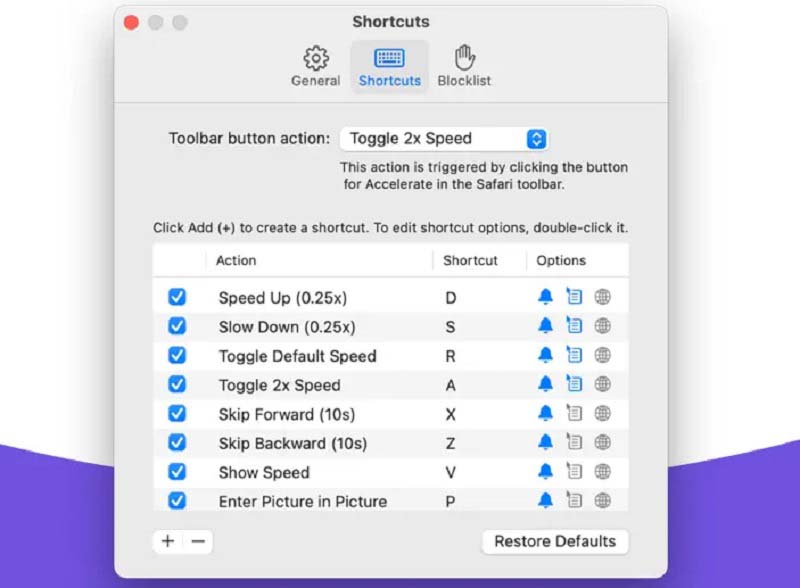
Mac 用のビデオ速度コントローラーとして、Accelerate を使用すると、Safari でムービーを再生する場合にビデオの再生と速度を制御できます。ほとんどの HTML5 ビデオで機能します。さらに、好みに基づいてパーソナライズされたキーボード ショートカットを設定できます。
- YouTube、Hulu、Twitchなどと連携します。
- ピクチャインピクチャとAirPlayをサポートします。
- ショートカットを使用してビデオ速度を制御します。
- より多くの再生アクションに使用できます。
- macOS 10.13 以降が必要です。
- 英語でのみ利用可能です。
パート 3. 2 つの最高のビデオ速度コントローラー アプリ
トップ 1: クイック
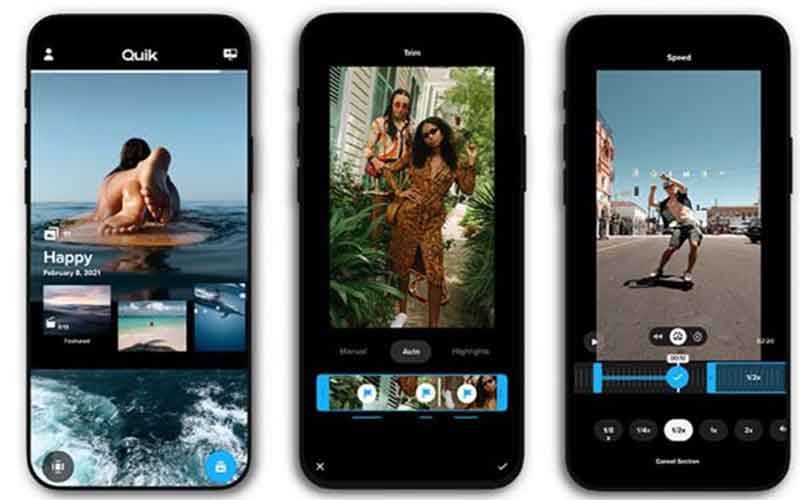
Quik は、iPhone と Android デバイスの両方に対応するビデオ スピード コントローラー アプリです。 GoPro によって開発およびリリースされましたが、誰でもモバイル デバイスにアプリをインストールして、ビデオ速度の変更を含むビデオを無料で編集できます。
- 無料。
- ビデオ速度を素早く調整します。
- 一般的なビデオ形式をサポートします。
- さまざまなデバイスと互換性があります。
- ビデオ編集機能には制限があります。
トップ 2: ビデオショップ
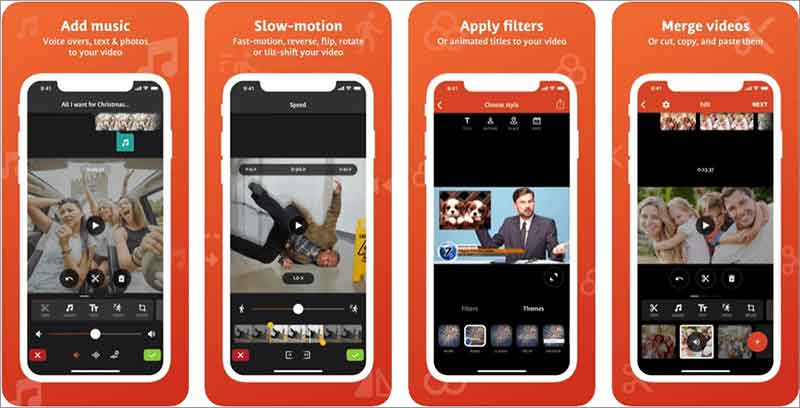
ビデオショップはオールインワンです ビデオアプリを高速化する iPhone および Android スマートフォン用。ビデオの速度に加えて、不要なフレームのトリミングや余分な領域のトリミングなど、コンピューターを使用せずにビデオをレタッチすることができます。
- たくさんのビデオ編集ツールを提供します。
- モバイルデバイスのビデオ速度を変更します。
- 多言語でご利用いただけます。
- 無料の機能を広告と交換します。
- 高度な機能を使用するにはサブスクリプションが必要です。
パート 4. ビデオ スピード コントローラーに関する FAQ
速度を制御できるビデオプレーヤーはどれですか?
ビデオ速度を変更できるメディアプレーヤーはたくさんあります。私たちの調査によると、最適なオプションは次のとおりです: VLC Media Player、PotPlayer、BS Player、SMPlayer、Sigma Media Player など。
iPhoneにはビデオスピードコントローラーが含まれていますか?
Apple は iPhone にビデオスピードコントローラーを追加しませんでした。あるいは、速度を落とすこともできます/iPhone のビデオを高速化する iMovieを使って。さらに、スローモーションビデオの速度を調整する場合は、iPhone の写真アプリで直接調整できます。
なぜより高速なビデオ コントローラーが必要なのでしょうか?
ビデオ速度コントローラーを使用すると、再生を簡単に速くしたり遅くしたりできます。これは、より短い時間で映画を視聴したり、より多くのコンテンツを表示したりするのに適した方法です。
結論
さて、少なくともトップ8のベストを学ぶ必要があります ビデオスピードコントローラーオンライン そしてオフライン。それらの中には完全に無料で使用できるものもあります。何らかの支払いが必要なものもあります。状況に応じて適切なツールを選択できます。 ArkThinker Video Converter Ultimate は、初心者がコンピュータでビデオ速度を制御するための最良のオプションです。より良い推奨事項やその他の質問がある場合は、お気軽に以下にご記入ください。
この投稿についてどう思いますか?クリックしてこの投稿を評価してください。
素晴らしい
評価: 4.9 / 5 (に基づく) 262 投票)
関連記事
- ビデオを編集する
- iMovie でスローモーションを実行してビデオを遅くする方法を学びましょう
- iMovie を使用して Mac と iPhone でビデオを高速化する方法を学ぶ
- 3つの方法でiPhoneとiPadのビデオを高速化する方法
- Snapchat 2022 でビデオの速度を下げる方法の詳細ガイド
- さまざまなデバイスでビデオを高速化する 3 つのベスト アプリを入手
- ビデオの速度を落としてスローモーションビデオを作成する方法 2022
- スローモーションビデオを作成するための最高のスローモーションカメラとアプリ
- ビデオを簡単に 2 倍高速化できる 4 つの方法
- ベスト 5 のスローモーション ビデオ メーカーの簡単なレビュー
- TikTokでビデオをトリミングする方法を学ぶための詳細ガイド



